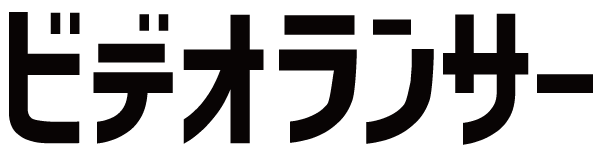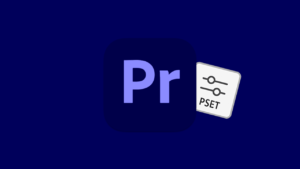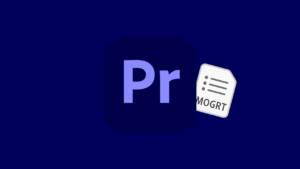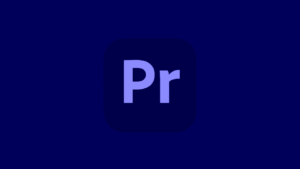このページではUdemyの登録方法や効率的な学び方、覚えておきたい便利機能7選をご紹介します。
Udemyとは
Udemy(ユーデミー)とは、アメリカを拠点とした全世界に向けたオンライン学習のプラットフォームです。
日本での運営はベネッセが行っています。(事業パートナーとして2015年から提携開始)
「チャレンジ1ねんせい」や「進研ゼミ」などの教育事業を展開しているベネッセが、社会人向けサービスとして運営しています。(ざっくりいうとそんな感じです)
Udemy 基本情報
- 世界最大級オンライン学習プラットフォーム
- ベネッセが事業パートナーとして日本サイトを運営
- 受講登録は8億3000万/受講生は6200万人
- 180カ国/75言語で展開中
- 法人顧客は14,400社が登録
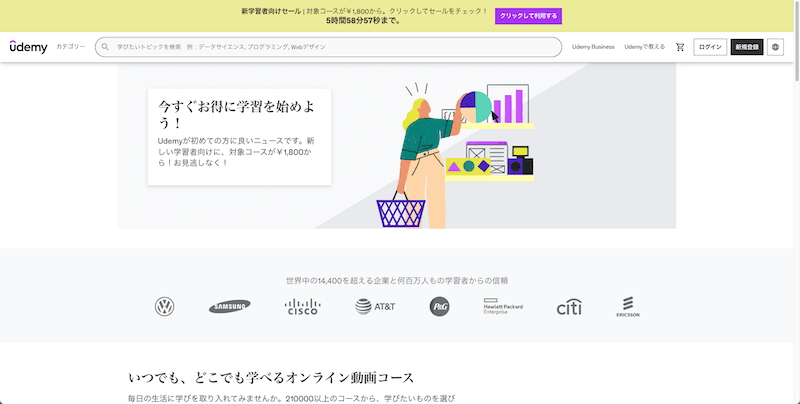
メインとなるカテゴリーは、ビジネス系です。
エクセルやパワーポイントなどのソフトウェアからプレゼン手法など、様々な分野の専門家がコースを公開しております。
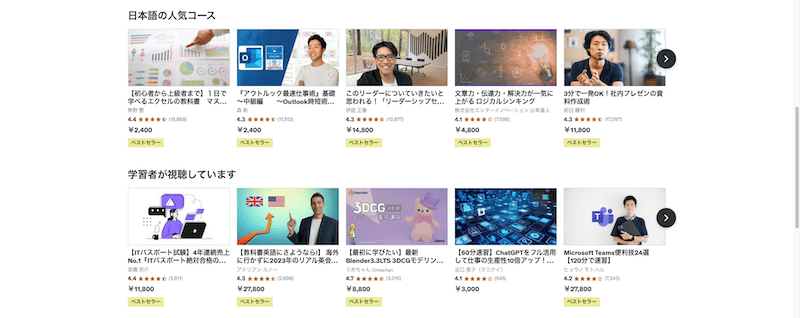
公式から出ているPR映像はこちらです。
登録方法
登録方法はとてもシンプルです。
Udemyトップページから右上の新規登録を選択します。
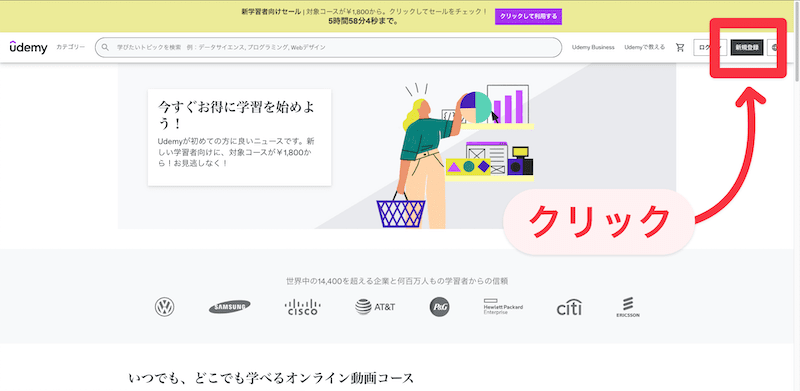
氏名/メールアドレス/パスワード を入力し、新規登録を選択します。
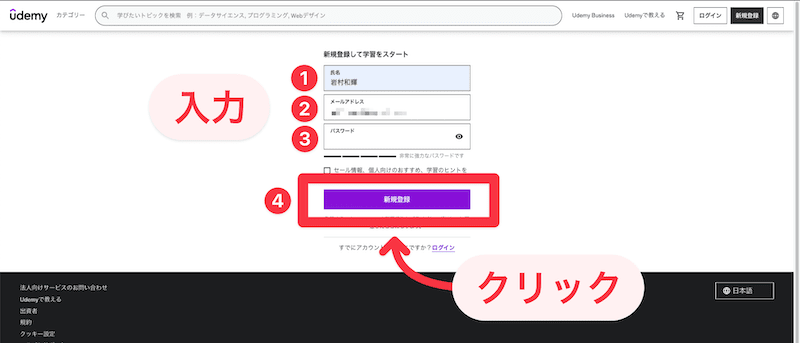
これで新規登録が完了しました。
支払い方法
登録時に支払い方法の設定は行いません。
有料コース購入時に支払い設定が必要となります。
設定方法はとても簡単です。
記入項目にカード番号などを入力するだけです。
利用できる支払い方法は、4つとなります。
- アップルペイまたはグーグルペイ
- クレジットカード/デビットカード
- ペイパル
- Udemyクレジット
*クレジットカード/デビットカードは、
VISA、Master card、American Express、JCB、Discordが利用できます。
効率的な学び方
ビデオ学習において一番のデメリットが「強制されない自主的な学び」です。
このデメリットを回避するためにルールを作りましょう。
参考までに私がビデオ学習を行う際に決めたルールを紹介します。
著者が行ったビデオ学習方法
- 学ぶ時間を決める
- 学習期間は決めない
- 理解できるレクチャーは飛ばす
それぞれについて解説します。
1.学ぶ時間を決める
生活のなかで学ぶ時間を決めると家族からの理解を得れたり、自分の中である種のスイッチを入れることができました。
特に動画編集や制作のビデオ学習はパソコンを操作するので、”ながら見”学習ができません。
なので、朝の1時間や就寝前の1時間など決めて学習に取り組みました。
仕事のスケジュールが読めない日が多かったので、週に2日〜3日だけ行うことだけを決めて、体調にあわせて少しずつ学んでいきました。
2.学習期間は決めない
学習期間を決めないというのは、終わりを決めないということです。
いつまでにコースを見終わらそう!と期限を決めると、コースを終えることが目的となってしまいました。
目的は学習となるので、ひとつひとつの学びを自分の中で理解し、習得していくことが重要でした。
3.理解できるレクチャーは飛ばす
理解できるレクチャーは飛ばすというのは、逆説的ですがとても有効でした。
時間を無駄にせず、その時学びたいことだけに集中することで学習にテンポがつきました。
Udemyには視聴したレクチャーにチェックが入るので、見ていないレクチャーは必要があれば見返すということも出来ます。
この3つは私が学習を継続するために作ったルールです。
ですので、私なりに余裕が持てる程度の”アソビ”を作ることで学習に取り組めました。みなさんの生活環境にあわせて、学びを深めてみましょう。
覚えておきたい便利機能7選
Udemyには様々な便利機能があります。
Udemy便利機能7選
- メモ機能
- Q&A
- 再生速度変更
- リソース
- 字幕
- スマホアプリ
- オフライン保存(スマホアプリ)
それぞれの機能について紹介します。
1.メモ機能
Udemyには、学習者が自分用のメモを残せる機能があります。
画面下のメモを選択し、ボックス内に新しいメモを入力し作成します。
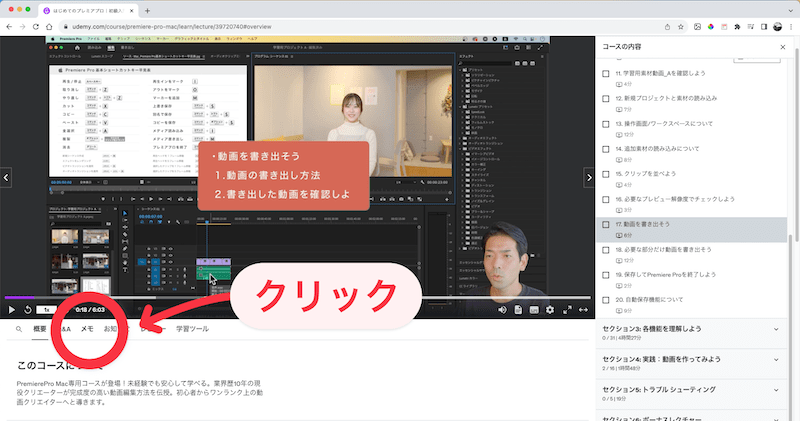
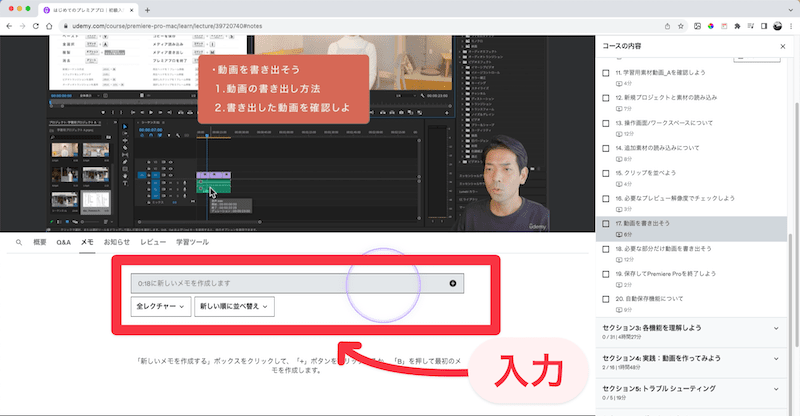

おすすめは「全レクチャー」「新しい順に並び替え」に設定し、一連の流れを通して自分が疑問に思ったことや気づいたことをメモに残しましょう。
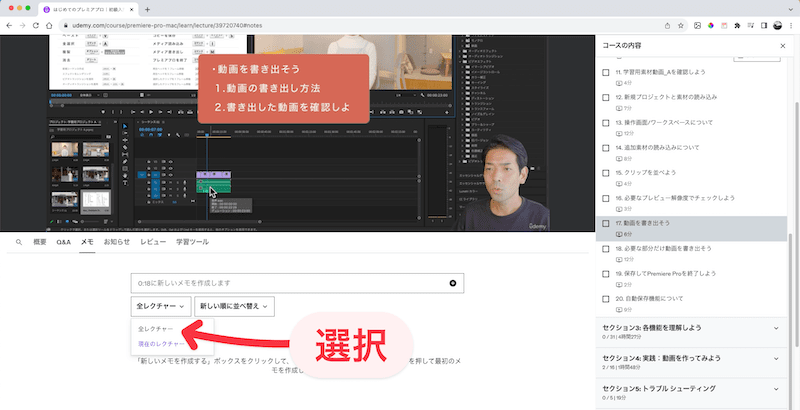

例メモ|17.動画を書き出そう:でスマホ用の縦型動画を書き出してみる!
などの行動を伴うメモを残しておくと「はいはい。やりますよ。」という感じで実践を伴う復習が出来たのが効率的な学びに繋がりました。
2.Q&A
Q&Aとは、同じコースを受講している人が講師に質問が出来る機能となります。
画面下のQ&Aを選択すると過去の質問と回答が表示されます。
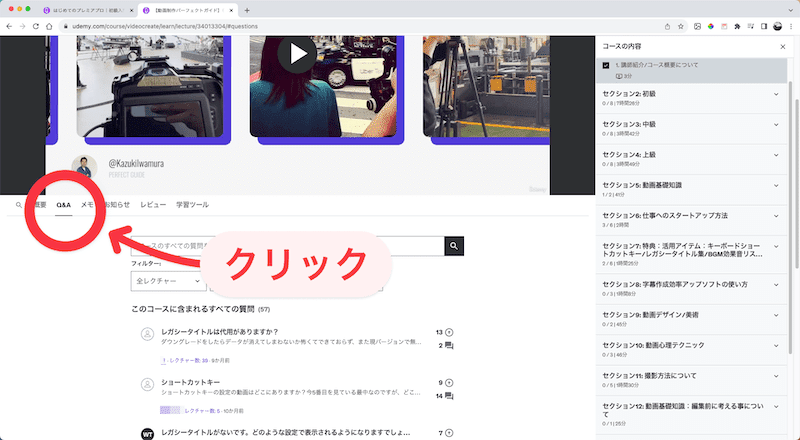
特定のキーワードで質問を検索できたり、各レクチャーごとのQ&Aなども確認できます。
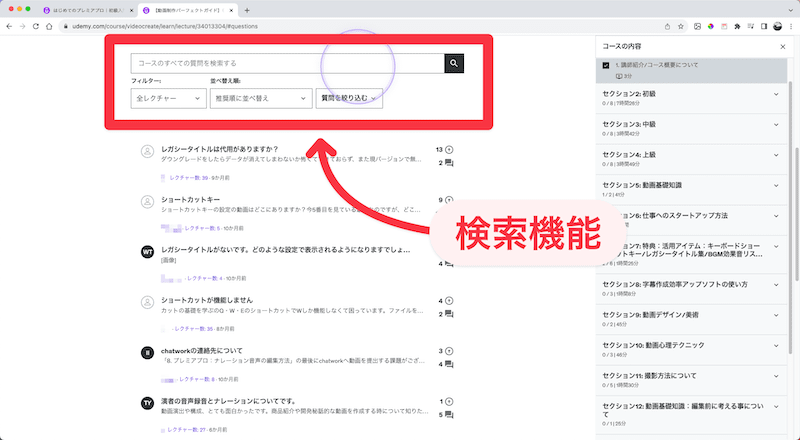
3.再生速度変更
再生速度変更とは、動画の再生速度を変更できる機能です。
画面左下にある「1x」を選択し、スロー再生(0.5x)から倍速(2x)まで選べます。
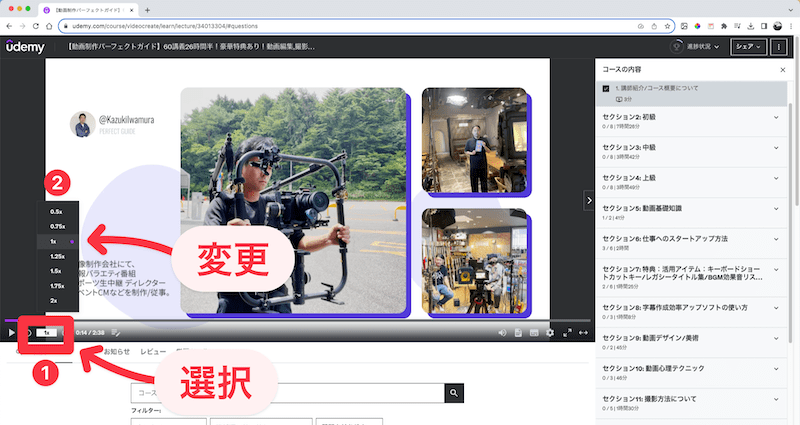
特に私の講義は長々と話す傾向があるので、ぜひご活用ください。
4.リソース
リソースとは、講師が用意したデータをダウンロード出来る機能です。
(データ:各種プリセットや実践用の映像素材データや音声ファイルなど)
リソースが用意されたレクチャーには、ダウンロードボタンが設置されております。
ダウンロード後、データを活用できます。
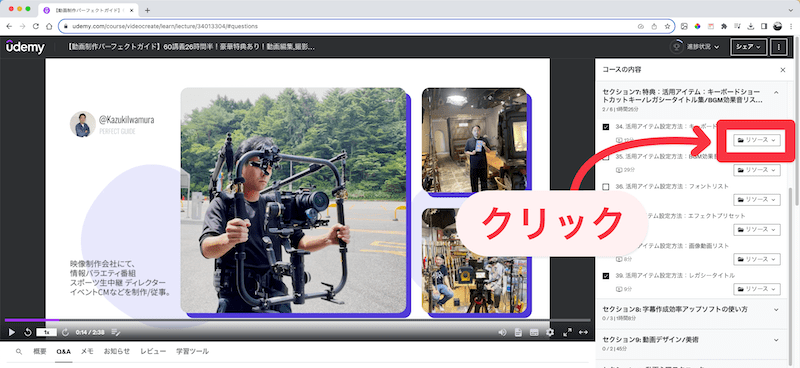
5.字幕
字幕とは、講師が話している言葉をビデオ下に表示する機能です。
主にUdemyのデフォルト機能として自動字幕化が行われているため、さほど正確ではないですが活用できます。
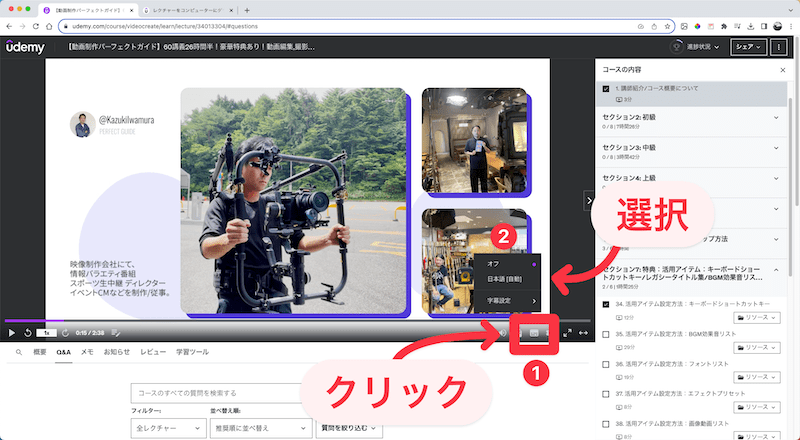
字幕設定でビデオ下に配置することも出来ます。
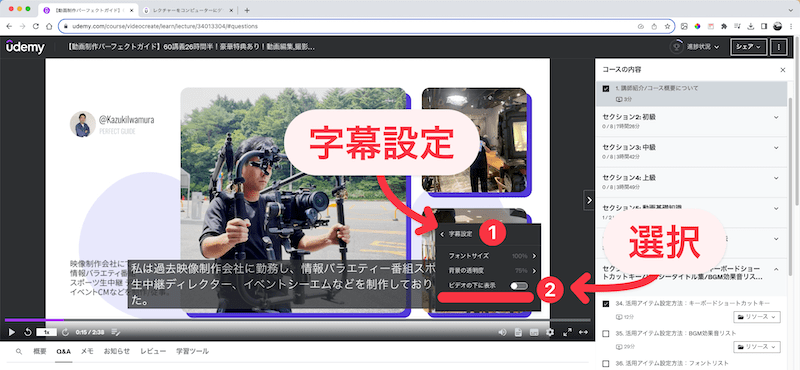
「ビデオの下に表示」を選択すると動画とかぶらないので見やすくなります。
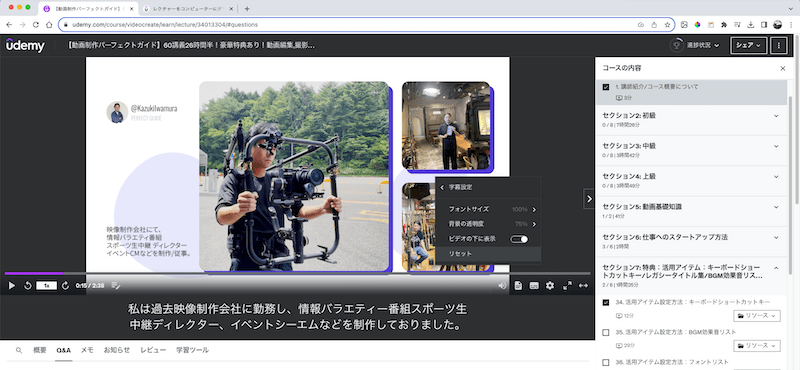
6.スマホアプリ
Udemyには、スマホアプリ(iOS/Android対応)があります。
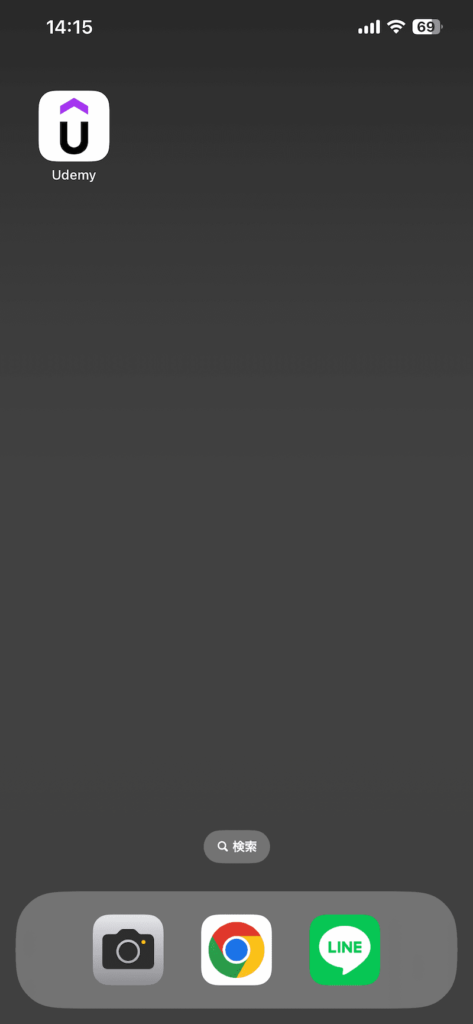
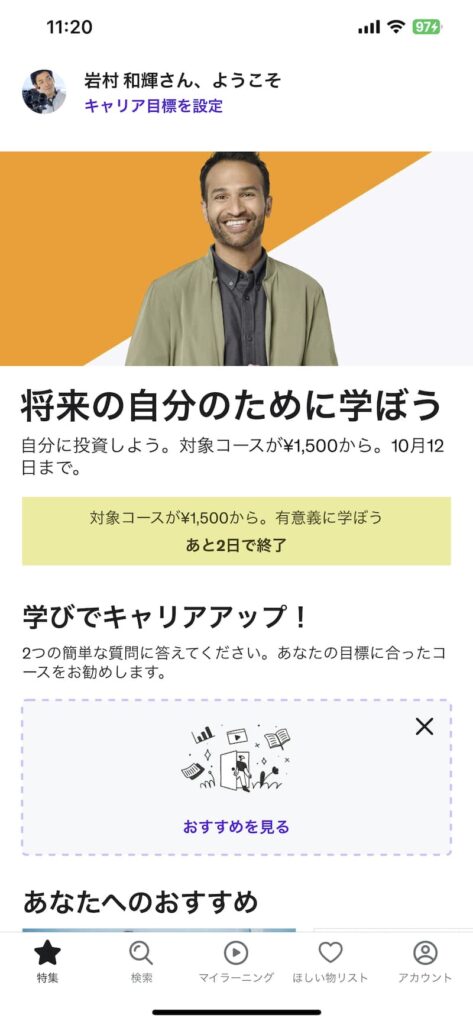
通勤中や外出先でのスキマ時間を活用して、ビデオ学習が出来ます。
ダウンロードは下記画像リンクから行えます。
iOSの方はMacAppStoreを選択し、Androidを使用の方はGooglePlayを選択してください。
ダウンロード後、Udemyで登録したメールアドレスとパスワードでログインを行います。
または各種アカウント(Facebook、Google、Apple)でのサインインも行えます。
ログイン後は自分が購入したコースを画面下中央「マイラーニング」から選び、視聴できます。
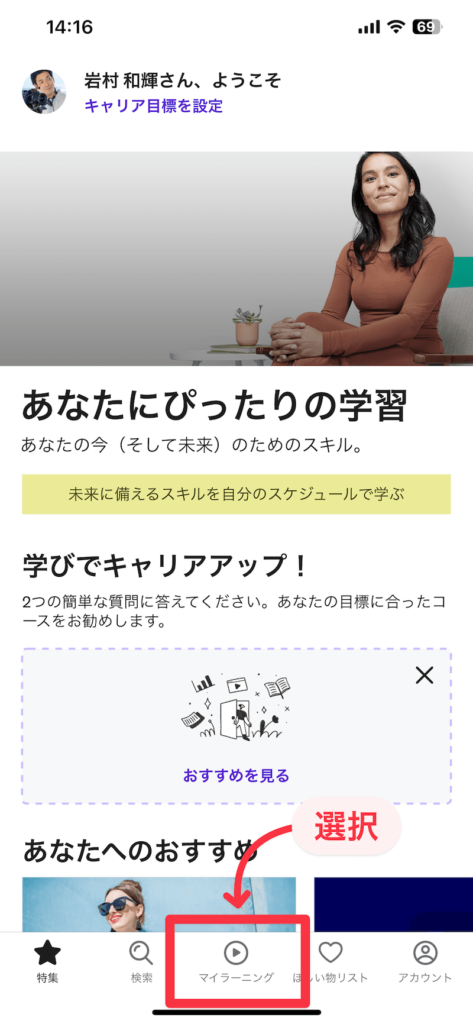
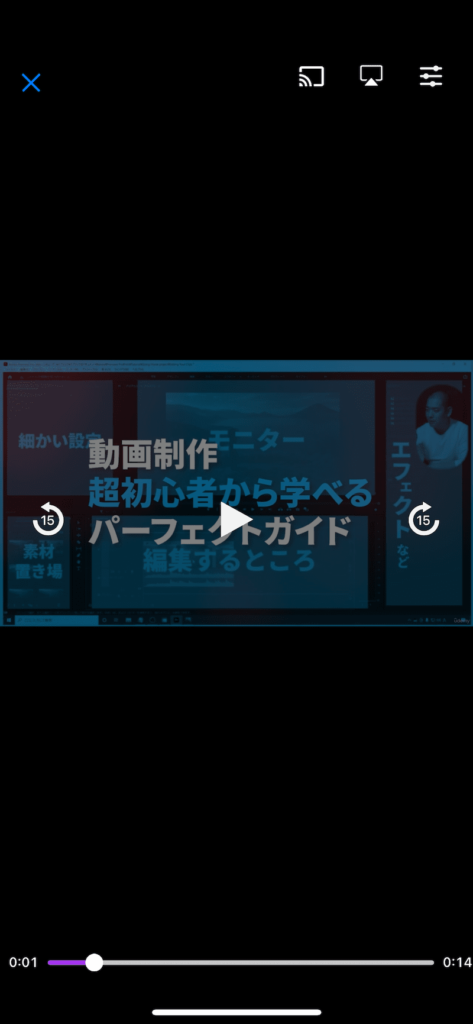
私はスマホアプリを使って、運転中にラジオ感覚で復習するのが好きです。
パソコンに向かって学習する時間も必要ですが、気分転換としてぜひご活用ください。
スマホアプリでのおすすめ設定は「アカウント」のプッシュ通知で特別キャンペーンをONにすることをおすすめします。
毎週のように行われるUdemyの割引セールが通知され、とても便利です。
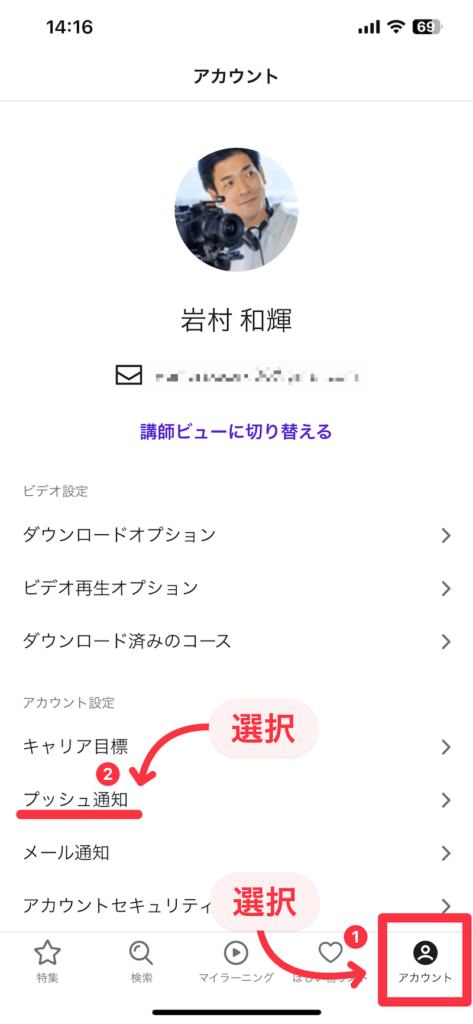
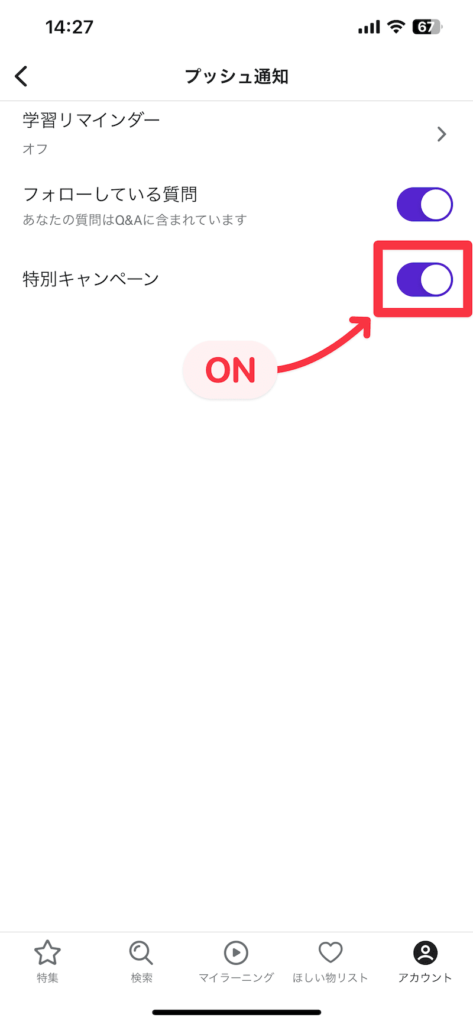
基本的にセール時以外は購入しないので、「ほしい物リスト」に追加しておいて、特別キャンペーンの通知が来たら購入しています。
7.オフライン保存(スマホアプリ)
スマホアプリには、オフライン保存機能が備わっています。
自宅でダウンロードを行い、外出先でのネット環境に左右されず学習が進められます。
*下記画像は、磯部 和弥 -Kazuya Isobe-さまが公開している無料コースとなります。
ご紹介を含め操作方法を解説します。
無料なので興味あるかたはぜひ。
なぜジャングルの部族は私たちより「幸せ」なのか? 赤道直下の密林で知った7シークレット|作成者: 磯部 和弥 -Kazuya Isobe-
「マイラーニング」からダウンロードしたいコースを選択し、ダウンロードボタンを選択します。
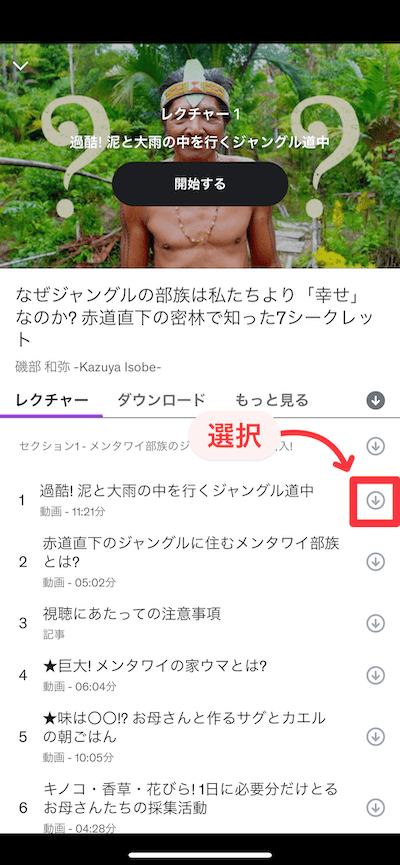
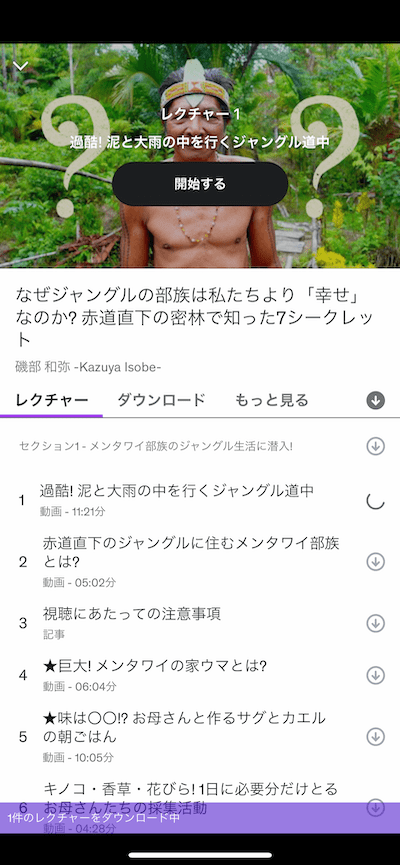
ダウンロードが完了したら「ダウンロード」を選択し、確認できればオフライン保存が出来ています。
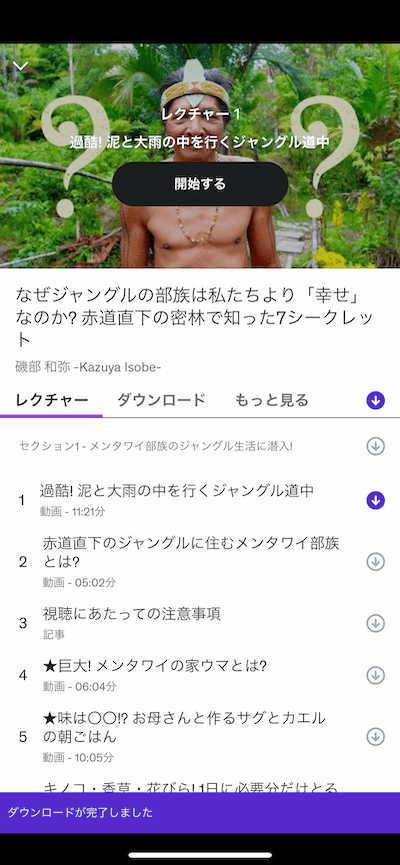
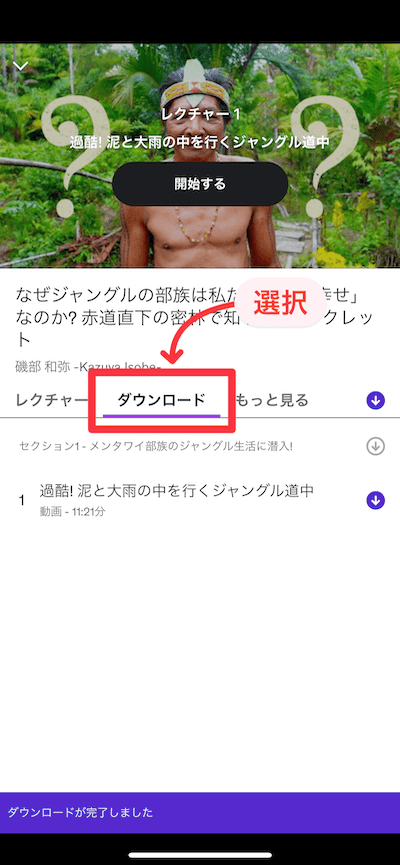
無料コースの活用
まずは無料コースを使って、どのようにUdemyでのビデオ学習が進むのか体験してみましょう。
私が公開している「在宅副業:動画編集 – スキルマップ –」は、無料で参加が出来るのでぜひご活用ください。

ビデオ学習が自分にあっているのかどうかご確認いただければと思います。
よろしくおねがいいたします。

コラム
講師から見たUdemyの感想
私は動画制作に関するUdemyコースを複数公開しております。
講師側から見ても、とても合理的でアメリカっぽい仕組みだなと思います。
しかし、講師として活動するなかで何度か事業パートナーのベネッセ担当者とWebでの打ち合わせを行う機会がありました。
皆さんとても丁寧で物腰が柔らかく、教育機関としての視点から様々なアドバイスをいただきました。
Udemyという学習プラットフォームは、学ぶ側の目線ですべてが仕組み化されています。
そこにベネッセという業界トップの会社が加わることにより、日本人が親しみやすく学びやすいようにアレンジが加わっています。
そして、学習意欲をかきたてるきめ細やかなサービスを提供しているのが人気の要因なのかなと思いました。
さまざまな専門家がYouTubeより分かりやすくカリキュラムを通して学びにつながる講義をたくさん公開しておりますので、一度Udemyのサイトを覗いてみても面白いかもしれません。